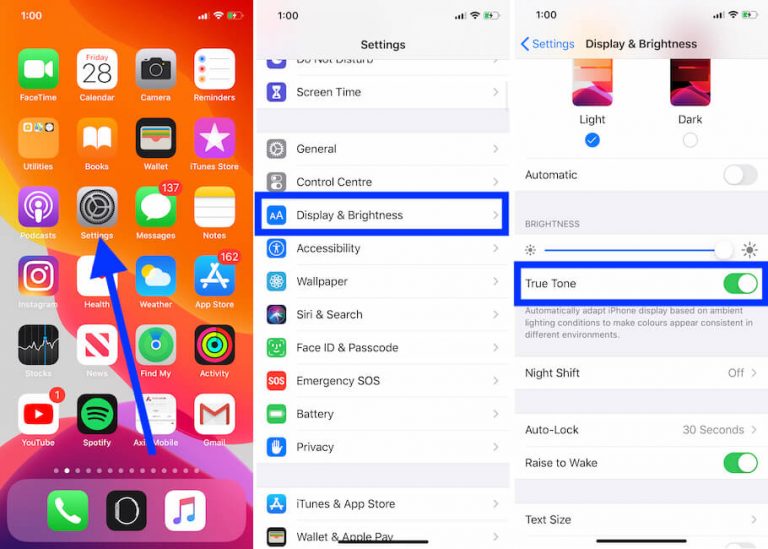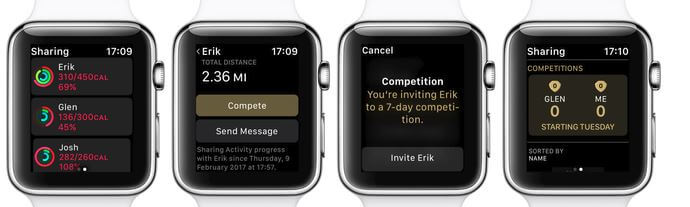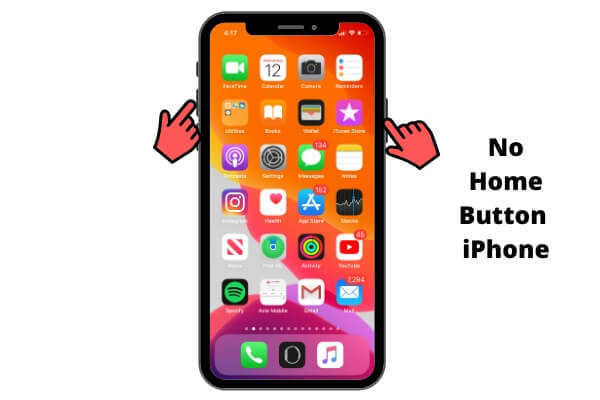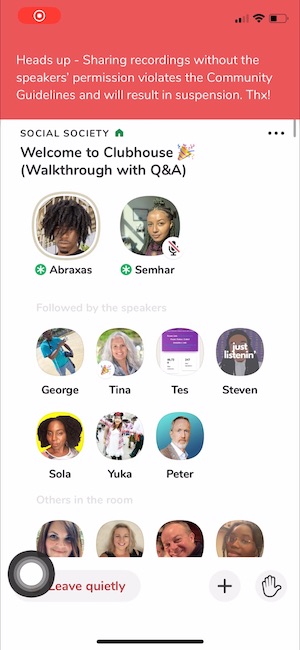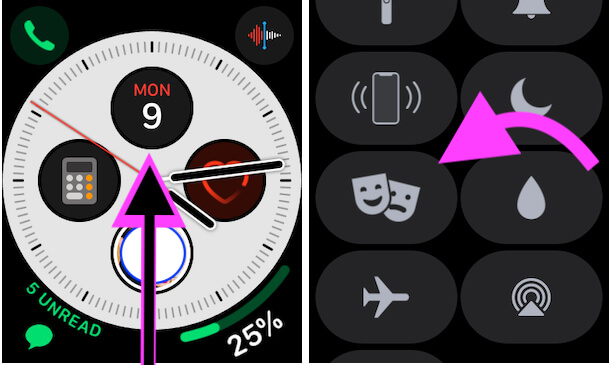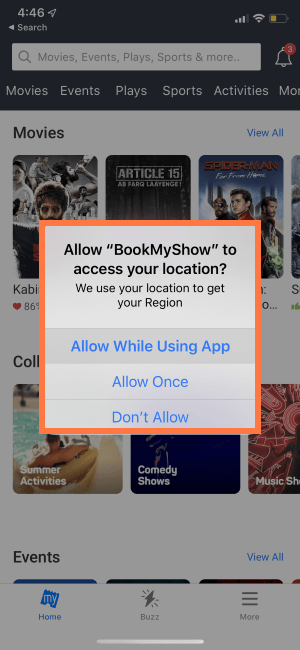Загрузите iOS 12 / iOS 12.4 Beta 6 IPSW Links и установите на любой iPhone
Бета-версия iOS 12 для разработчиков впервые была выпущена с 4 по 8 июня в Сан-Хосе, Калифорния. У вас есть вопросы, как скачать iOS 12 Beta публично с помощью iTunes? Это означает, что нам нужен (файл iOS 12 .ipsw) в нашей локальной системе. Вот прекрасные способы получить возможность прямой загрузки установочного файла iOS из вашей учетной записи. Давайте рассмотрим эту статью до конца.
Предварительные требования: вам понадобится ваш личный Apple ID, потому что вам необходимо зарегистрировать свое устройство в iCloud, чтобы получить соответствующий установочный файл ripsaw непосредственно для ваших устройств iOS (iPhone X, iPhone 8/8 Plus, iPhone 7, Plus, 6S, 6 , SE, 5S, iPad и iPod).
Шаги по регистрации вашего iDevice и получения файла прямой загрузки iOS 12 Beta 6

Вы можете скачать и установить iOS 12 Beta 6:
Шаг 1. Сначала зарегистрируйте свое устройство iOS в программе разработчика через активную учетную запись разработчика. Вы можете зарегистрировать любое количество устройств в своей личной учетной записи и начать использовать ОС разработчика на всех устройствах Apple с последними обновлениями.
Шаг 2: Получите номер UDID вашего устройства, используя шаги 3, прямо сейчас войдите в свою учетную запись разработчика с вашим Apple ID и паролем, успешно зарегистрируйте свое устройство – откройте ссылку ниже на конкретном устройстве, где вы устанавливаете бета-версию iOS 12.
https://developer.apple.com/account/
Шаг 3. Чтобы получить номер UDID iPhone / iPad или iPod, просто подключите его к iTunes с помощью кабеля Lightning. После синхронизации устройства с iTunes вы увидите значок устройства в iTunes. Щелкните по нему, чтобы получить все сведения о подключенном iDevice на вкладке «Сводка»> «Страница».
Есть уникальный идентификационный номер: скопируйте его. Чуть ниже вашего мобильного телефона.
Шаг 4. В разделе «Учетная запись разработчика» нажмите «Сертификаты, идентификаторы и профили». На левой панели вы увидите список всех устройств в категориях, выберите для всех.
Шаг 5: Затем на правой панели нажмите «+». Добавьте номер UDID в это поле.
Шаг 6. После сохранения сведений об устройстве в учетной записи перейдите на эту страницу загрузки (https://developer.apple.com/download/), Здесь вы можете увидеть список вариантов загрузки для всех моделей. Пакет будет доступен в файле образа восстановления iOS. Загрузите это.
Используйте этот файл для восстановления на iPhone, iPad или iPod с помощью iTunes. См. Шаг 7.
Установите iOS 12 Developer Beta 6 с помощью OTA или WiFi
- Это короткий метод, и людям он нравится. В этом методе вам нужно открыть https://www.developer.apple.com ссылку в вашем браузере сафари.
- Используйте Apple ID и пароль своей учетной записи разработчика. Теперь перейдите на вкладку iOS и загрузите профиль конфигурации бета-версии разработчика со страницы на свой iPhone.
- Примите разрешение на установку профиля на устройстве iOS. Затем ваш iDevice перезапустится автоматически. Теперь проверьте обновление системы.
- Перейдите в приложение «Настройки» на iPhone> Общие> Обновление ПО.
- Проверьте наличие обновлений, иногда вы можете долго ждать. Как только вы нашли Downand и вариант установки. Продолжайте, дождитесь полной новой прошивки iOS на вашем устройстве iOS без ПК или Mac.
Шаг 7: Откройте последнюю версию iTunes на вашем Mac или ПК. Затем подключите устройство iOS с помощью кабеля Lightning к iTunes. Разблокируйте свой iDevice, чтобы разрешить доступ и найти в iTunes.
Теперь щелкните значок iDevice> Страница «Сводка».
Используйте кнопки Alt + Restore в Windows и Shift + кнопку Restore, чтобы просмотреть загруженный файл образа восстановления iOS, выберите его и нажмите Open, чтобы установить на свое устройство iOS.
Будьте готовы к тестированию следующего обновления или версии iOS 12 Developer Beta 7, Beta 8, Beta 9, Beta 10 и других версий до следующего года.
Поставьте лайк и поделитесь им, также оставьте комментарий в поле ниже, чтобы получить больше обновлений и решений.